小伙伴们,大家好呀!今天和大家一起学习表格中文本型数字中一些隐藏的信息提取方法,比如最常见的身份证号码提取出生日期,计算年龄,提取性别等案例都会在今天的案例中给大家讲到。

下图时今天案例的汇编大纲内容,感兴趣的同学可以点赞收藏加关注哦,每天都会分享办公干货小技巧。
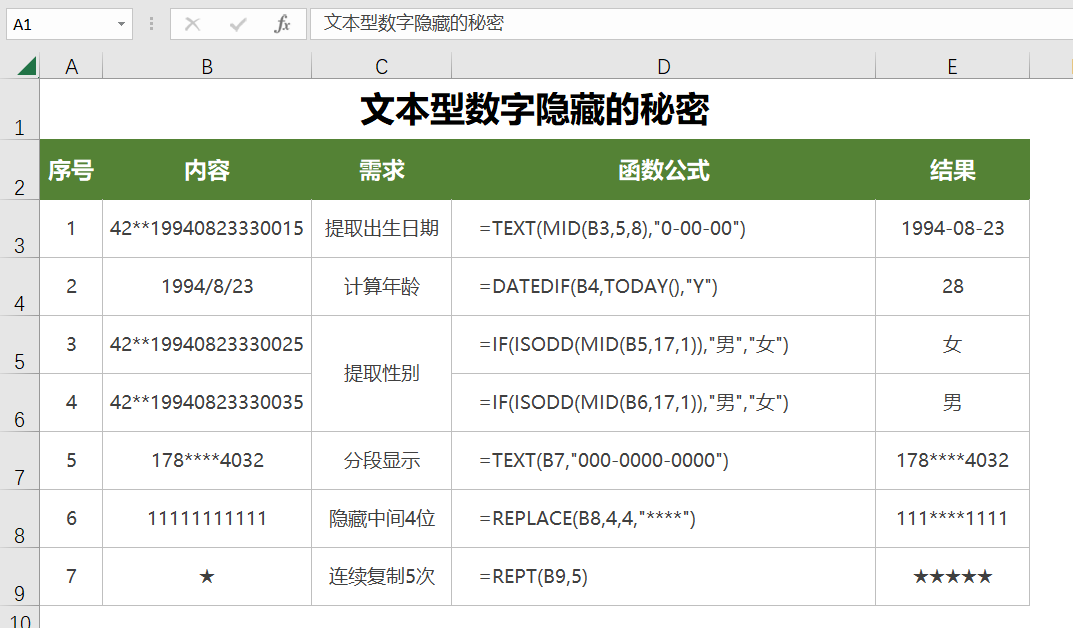
我们使用TEXT函数在E3单元格中写入公式=TEXT(MID(B3,5,8),"0-00-00")回车后就可以提取B3单元格中的身份证内容啦。

在E4单元格中输入公式:=DATEDIF(B4,TODAY(),"Y")回车就可以计算B4单元格日期的对应年龄了,注意DATEDIF函数是Excel中隐藏函数,需要我们手工录入。

身份证号码中除了出生日期外,还可以通过函数来判断对应是男生还是女生,在E5单元格中输入公式=IF(ISODD(MID(B5,17,1)),"男","女")回车下拉公式填充至E6单元格就可以计算对应身份证号码的性别。
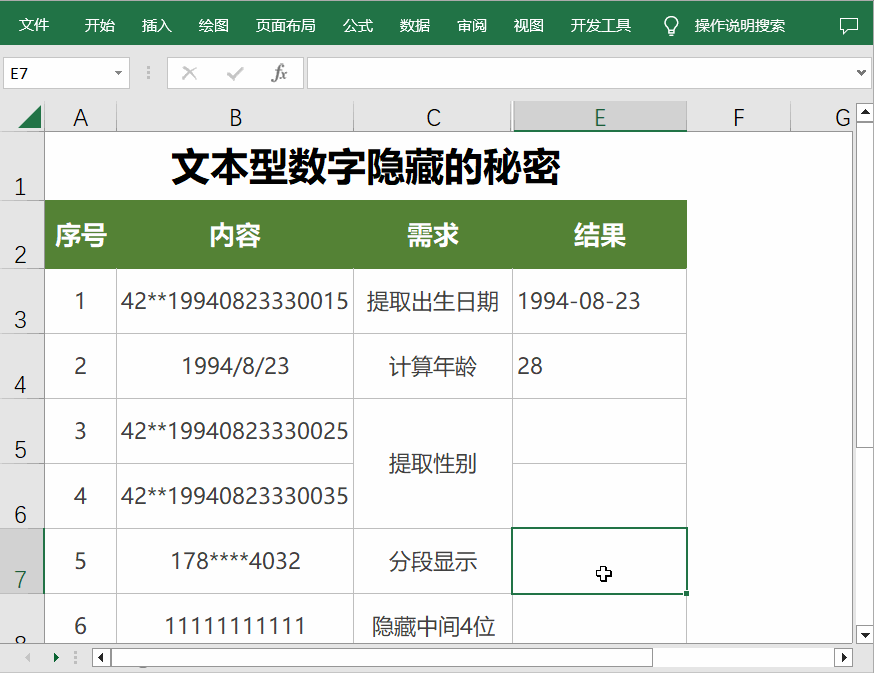
遇到手机号码需要进行分段显示时,我们使用函数公式TEXT来实现,在E7单元格输入函数:=TEXT(B7,"000-0000-0000")回车即可。
【说明】:因为手机号内容涉及到隐私信息,所以公式显示的带*大家可能看着没有变化,实际在对手机号上分段显示有效,有疑问的小伙伴可以亲测一下。

还是以手机号为例,我们需要隐藏中间的几位数字,那么我们就可以使用REPLACE函数来实现,比如在E8单元格中输入公式=REPLACE(B8,4,4,"****")
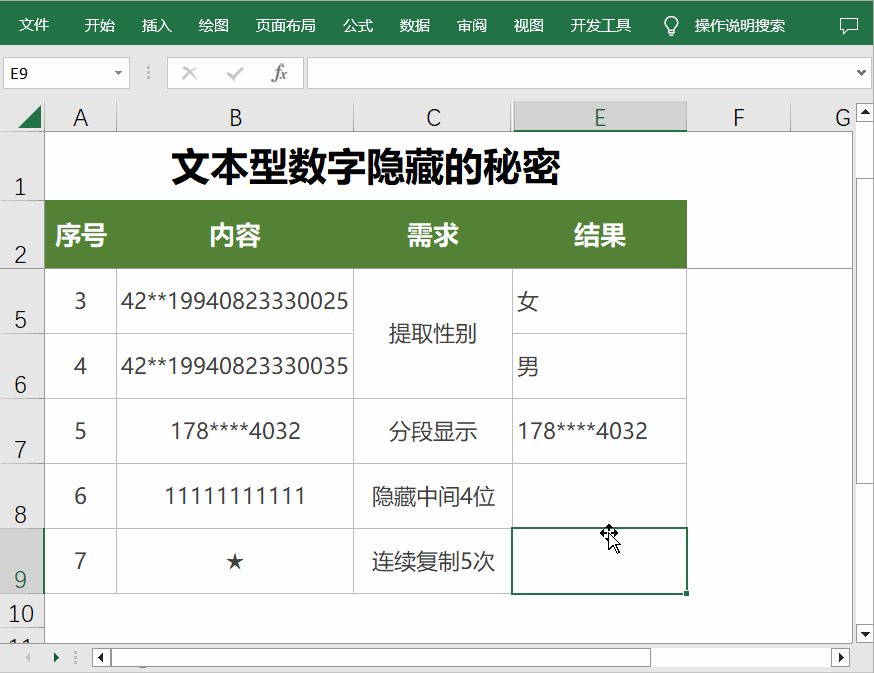
以B9单元格中的五角星★为例,我们使用REPT函数在E9单元格输入公式=REPT(B9,5)就可以让五角星重复显示五次了。

马上3.8女神节快来了,部门里面仅有的几个男士开始羡慕的说:到时候都跑出去玩了,留下他们在公司加班工作。(我们公司节日当天下午给所有女士放假半天)。于是我们就调侃的安慰着说,要不到时候让老板父亲节or光棍节给男生也半天假?哈哈哈哈…

好啦,以上就是今天跟大家分享的内容,感谢大家耐心看完,希望大家能够喜欢,别忘了点赞关注哦~本期教程就到这里,我们下期再见。
